
Final Cut Proで動画編集したんだけど、映像と音声にズレがあってどうやったらなおるの??
今回はこんな悩みについて解決します。
Final Cut Proで音ズレが起きる6つの原因

ファイルの不一致
映像と音声のファイルが、プロジェクトの設定と一致していない場合、音ズレが発生することがあります。
たとえば、映像と音声のサンプルレートやフレームレートが異なる場合、同期の問題が生じる可能性があります。
切り取りやトリミング
クリップを切り取ったりトリミングしたりする際、映像と音声の同期が崩れることがあります。
これは特に長時間のビデオ編集プロジェクトで一部のクリップをカットした場合に問題となることがあります。
プラグインやエフェクトの使用
Final Cut Proに追加のプラグインやエフェクトを使用すると、これが同期の原因となることがあります。
エフェクトが処理に時間を要する場合、音声と映像の同期がずれることがあります。
クリップのインポート
音声と映像のクリップが別々にインポートされ、同期が取られていない場合、音ズレの原因となることがあります。
クリップを正確に同期させないと、再生時にずれが生じます。
ハードウェアの問題
ハードウェア(カメラ、オーディオインターフェースなど)の問題が音ズレを引き起こすことがあります。
例えば、録音デバイスのクロックが正確でない場合、音声と映像が同期しない可能性があります。
プロジェクトの設定
Final Cut Proのプロジェクト設定が正確でない場合、音ズレが発生することがあります。
プロジェクトのサンプルレートやフレームレートを確認し、映像と音声の設定に合わせてください。
Final Cut Pro映像と音声が別々に録画され、それらの間にズレが発生した場合の対処方法

タイムライン上の調整
Final Cut Proでは、映像と音声トラックをタイムライン上で調整することができます。
ズレが発生している場合、タイムライン上でオーディオクリップやビデオクリップをドラッグして位置を調整してみてください。
スリップエディットツールの使用
Final Cut Proにはスリップエディットツールが用意されており、これを使用してビデオクリップの映像と音声の同期を微調整できます。
スリップエディットツールを選択し、映像と音声を同時に調整することで、ズレを修正できます。
クリップの同期
Final Cut Proには「同期」オプションがあり、これを使用して映像と音声を手動で同期させることができます。
右クリックして、「同期」オプションを選択し、適切な同期ポイントを指定します。
これにより、映像と音声を合わせることができます。
タイムストレッチ
Final Cut Proでは、クリップの速度を調整することで、映像と音声を同期させる方法もあります。
クリップを選択し、速度を調整することで、同期を修正できます。
ただし、過度な速度調整はクオリティに影響を与える可能性があるため、注意が必要です。
フレームレートとサンプルレートの確認
プロジェクトのフレームレートとサンプルレートが映像と音声のファイルと一致しているか確認してください。
Final Cut Proで音ズレが起きないようにするための4つの注意点

クリップのトリミングとカット
クリップをトリミングしたりカットしたりする際、音声と映像の同期が保たれるように気をつけてください。
同期が崩れる可能性がある場合は、クリップのトリミングを注意深く行うことが重要です。
エフェクトの使用
エフェクトを使用する場合、それが音ズレの原因となる可能性があることを考慮してください。
エフェクトが処理に時間を要する場合、同期がずれることがあります。
必要に応じてエフェクトの設定を最適化し、エフェクトの影響を軽減しましょう。
プロジェクト設定の確認
Final Cut Proのプロジェクト設定が正確であることを確認し、映像と音声のフォーマットに合わせて設定を調整してください。
プロジェクトのサンプルレート、フレームレート、ビデオフォーマットを確認し、クリップが正しく読み込まれることを確保しましょう。
ハードウェアのクロック
カメラやオーディオインターフェースのクロックが正確であることを確認してください。
クロックが不安定だと、音声と映像の同期に問題が生じる可能性があります。

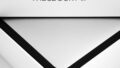

コメント